Videozapis: Početak rada s odnosima između tablica
Applies To
Access za Microsoft 365 Access 2021 Access 2019 Access 2016
Isprobajte!
Moć relacijske baze podataka leži u kombiniranju podataka u različitim tablicama. Da biste to učiniti, najprije morate uspostaviti odnose između tablica. Zatim stavite Access da funkcionira radi kombiniranja podataka u upitima, obrascima i izvješćima.
Da biste vidjeli sve postojeće odnose definirane za bazu podataka, otvorite predložak programa Access, otvorite karticu Alati baze podataka pa odaberite Odnosi.
Napomena: Ako otvorite praznu bazu podataka ili niste definirali odnose između tablica, Access će od vas zatražiti da dodate tablicu ili upit. Da biste mogli dodati odnos, potrebne su vam najmanje dvije tablice. U idealnom ćete se redu najprije izgraditi sve tablice. Dodatne informacije potražite u članku Stvaranje odnosa pomoću čarobnjaka za traženje vrijednosti i Stvaranje odnosa s oknom Odnosi.
Objašnjenje prikaza Odnosi
Crte u prikazu Odnosi označavaju veze između tablica. Na sljedećoj je slici tablica s lijeve strane nadređena tablica. Tablica s desnoj je podređena tablica. Redak između njih povezuje polja (u ovom slučaju ID narudžbe i ID proizvoda) koja se koriste za podudaranje s podacima.
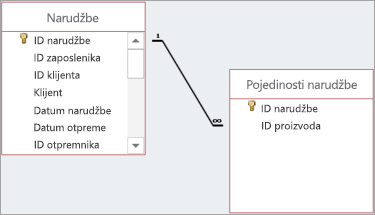
Crte i simboli prikazuju kako su tablice povezane:
-
Debela povezna crta znači da se odnosite na referencijalni integritet podataka. to je dobro. Tako se vaši podaci sinkroniziraju.
-
Na našoj ilustraciji broj 1 označava da u toj tablici može biti samo jedan podudarni zapis. U tablici Narudžbe koja je ovdje prikazana samo jedan zapis podudara se sa svakom narudžbom.
-
Simbol ∞ označava da mnogi zapisi mogu sadržavati isti ID. U tablici Detalji narudžbe prikazanoj ovdje, narudžba (označena ID-om narudžbe) može se pojaviti više puta jer ista narudžba može obuhvaćati više proizvoda.
Vrste odnosa između tablica
Postoje tri vrste odnosa između tablica:
-
Jedan-na-jedan. Kada se svaka stavka u svakoj tablici prikazuje samo jedanput. Svaki zaposlenik, primjerice, može koristiti samo jedan automobil tvrtke. Dodatne informacije potražite u članku Stvaranje odnosa jedan-prema-jedan.
-
Jedan-prema-više. Kada jedna stavka u jednoj tablici može imati odnos s više stavki u drugoj tablici. Svaka narudžbenica, primjerice, može obuhvaćati više proizvoda.
-
Više-prema-više. Kada jedna ili više stavki u jednoj tablici mogu imati odnos s jednom ili više stavki u drugoj tablici. Na primjer, svaka narudžba može imati više proizvoda, a svaki se proizvod može pojaviti na više narudžbi. Dodatne informacije potražite u članku Stvaranje odnosa više-prema-više.
Odnosi jedan-prema-više
Jedan od najčešćih odnosa između tablica u dobro dizajniranim bazama podataka odnosi se jedan-prema-više.
Odnosi između tablica obično se odnose na primarni ključ u jednoj od tablica. Podsjetite da je primarni ključ jedinstveni identifikator (često numerički) za svaki zapis. Da biste u dvim tablicama prikazili da su podaci povezani, obično stvarate odnos pomoću primarnog ključa iz jedne od tablica.
U odnosu prikazanom ovdje, na primjer, svaka osoba u tablici Kontakti ima ID, koji je primarni ključ (označen simbolom ključa pokraj njega). Taj se ID prikazuje i u polju Vlasnik u tablici Sredstva. Da biste e-poštom e-poštom dobili vrijednost iz polja Adresa e-pošte. Da biste to učiniti, potražite vrijednost u polju Vlasnik tablice Imovina, a zatim potražite taj ID u tablici Kontakti. Broj 1 na jednom kraju spojnog retka i simbol ∞ na drugom kraju označava da je to odnos jedan-prema-više, pa bi jedan kontakt mogao biti povezan s mnogim sredstvima.
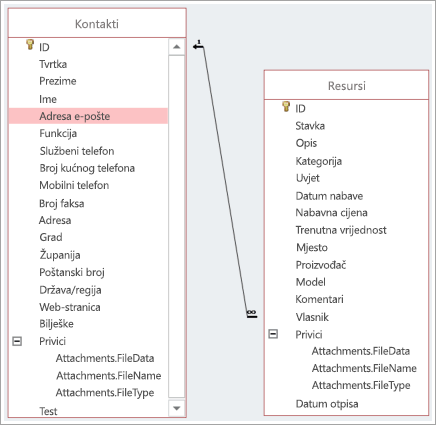
Uređivanje odnosa
Ako mijenjate postojeću bazu podataka ili ste bazu podataka stvorili iz predloška, možete urediti postojeće odnose da biste zadovoljili svoje potrebe.
Napomena: Ako se koriste tablice s kojim želite raditi, najprije ih morate zatvoriti zajedno s otvorenim objektima koji ih koriste.
-
Odaberite Alati baze podataka > Odnosi.
-
Odaberite crtu koja povezuje dvije povezane tablice.
Savjet: Ako ne vidite odnos koji želite, na kartici Dizajn u grupi Odnosi odaberite Svi odnosi.
-
Na kartici Dizajn odaberite Uređivanje odnosa.
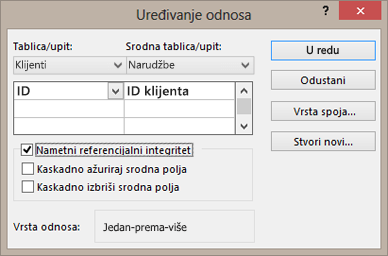
Tablica/upit nadređena je tablica s lijeve strane (u ovom primjeru Kupci).
Povezana tablica/upit podređena je tablica (u ovom primjeru Narudžbe).
Čak i ako se tablice ne prikazuju tim redoslijedom u prikazu Odnosi, njihov položaj u dijaloškom okviru označava smjer crte koja ih povezuje i odnosa. To je važno ako je, primjerice, odnos jedan-prema-više jer upućuje na to da je tablica s lijeve strane ona (nadređena tablica), a tablica s lijeve strane broj (podređena tablica).
-
Da biste promijenili polja koja povezuju tablice, odaberite drugo polje ispod svake prikazane tablice. U ovom se primjeru polje ID u tablici Kupci povezuje s poljem ID kupca u tablici Narudžbe.
-
Promijenite način na koji Access sinkronizira podatke između tablica.
Nametanje referencijalnog integriteta
Da biste spriječili podatke koji nisu valjani i sinkronizirali reference u odnosu između tablica, odaberite ovo.
Pretpostavimo, primjerice, da imate odnos jedan-prema-jedan između tablica Zaposlenici i Pogodnosti zaposlenika. Ako zaposlenik napusti tvrtku i uklonite ih iz tablice Zaposlenici, uklonit će se i zapis povezanog zaposlenika u tablici Pogodnosti zaposlenika.
Ponekad ne bi imalo smisla e-poštenje referencijalnog integriteta. Pretpostavimo, primjerice, da imate odnos jedan-prema-više između pošiljatelja i narudžbe. Brisanjem otpreme i tog se otpremniča mapira na narudžbe u tablici Narudžbe. Te narudžbe postaju napuštene, što znači da i dalje sadrže ID za otpremu, ali ID više nije valjan jer zapis na koji se poziva više ne postoji.
Kaskadno ažuriranje povezanih polja
Da biste bili sigurni da se podaci u povezanim poljima ažuriraju u svim povezanim tablicama, odaberite ovo.
Pretpostavimo, primjerice, da jednostavno želite promijeniti ID otpreme. Postavljanjem te mogućnosti jamči se ažuriranje ID-a otpreme – ne samo u tablici Otpremnica, već i u svim drugim tablicama povezanima s tom mogućnošću koje obuhvaćaju i ID otpreme, kao što je tablica Narudžbe.
Kaskadno brisanje povezanih zapisa
Odluka o odabiru ovisi o tome morate li zadržati zapise u nekim tablicama iako ih je moguće izbrisati iz drugih tablica.
Pretpostavimo, primjerice, da izbrišete otpremača. Ako je ta mogućnost odabrana, Access briše sve zapise u svim tablicama koje se pozivaju na TAJ ID pošiljatelja, uključujući sve narudžbe (u tablici Narudžbe) koje je otpremio taj pošiljatelj. Tu mogućnost odaberite samo ako ste sigurni da želite izbrisati povijest narudžbi.
-
Da biste promijenili odnos između tablica iz unutarnjeg spoja u vanjski spoj, odaberite gumb Vrsta spoja. Dodatne informacije potražite u članku Stvaranje upita s vanjskim spojovima.
Brisanje odnosa između tablica
Napomena: Ako se koriste tablice s kojim želite raditi, najprije ih morate zatvoriti zajedno s otvorenim objektima koji ih koriste.
Uklanjanje odnosa između tablica:
-
Odaberite Alati baze podataka > Odnosi.
-
Odaberite crtu koja povezuje dvije povezane tablice.
Savjet: Ako ne vidite odnos koji želite, na kartici Dizajn u grupi Odnosi odaberite Svi odnosi.
-
Odaberite tipku Delete. Ako se od vas zatraži da potvrdite želite li izbrisati odnos, odaberite Da.
Napomena: Kada uklonite odnos, uklanjate i podršku referencijalnog integriteta za taj odnos, ako postoji. Zbog toga Access više neće spriječiti promjene koje rezultiraju napuštenim zapisima na strani odnosa jedan-prema-više.










